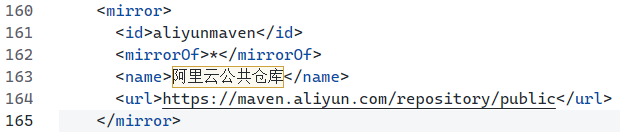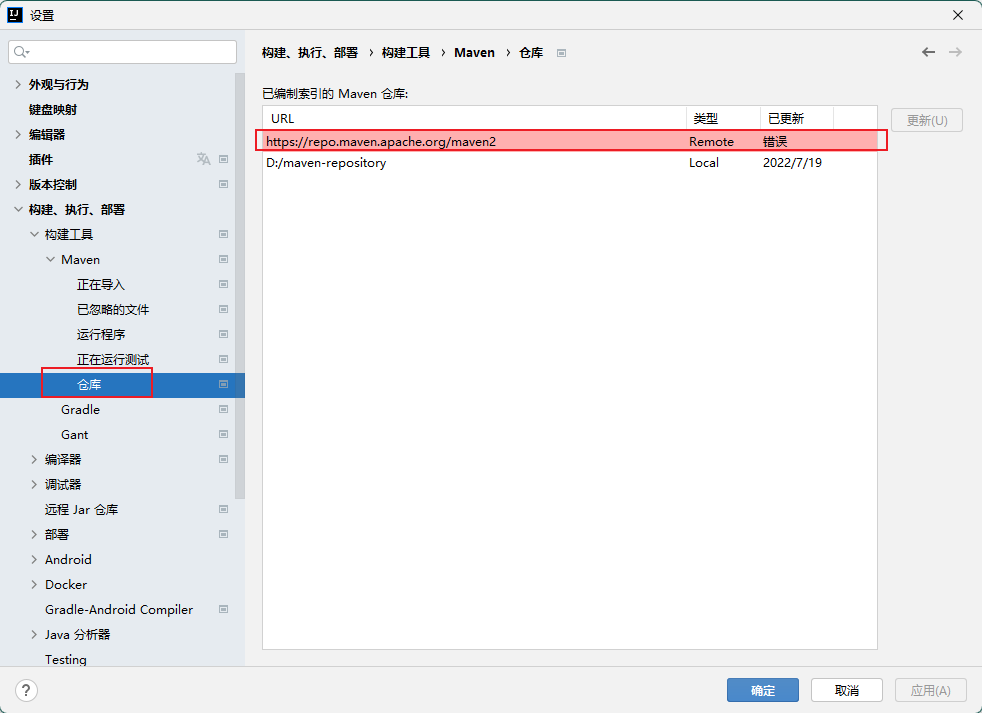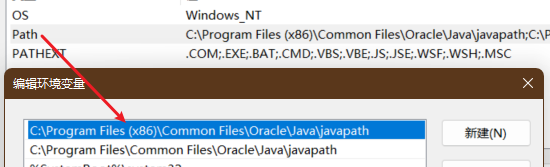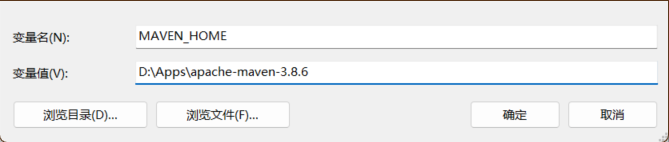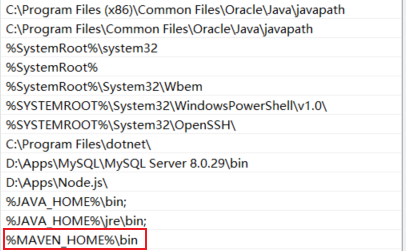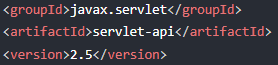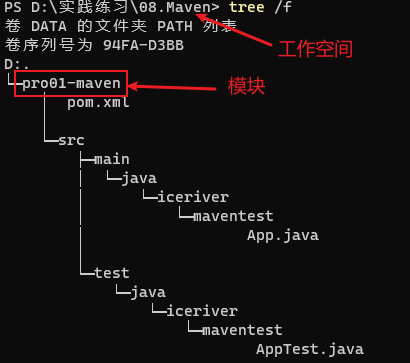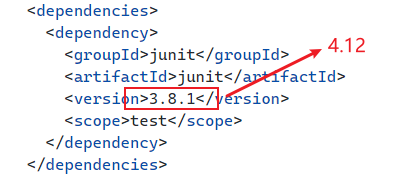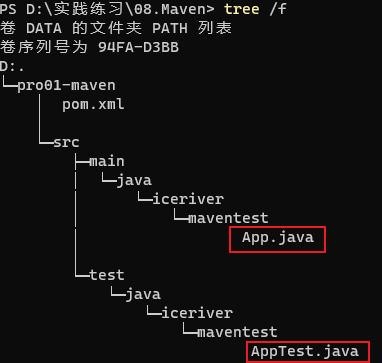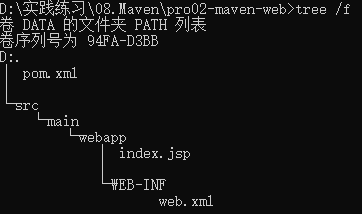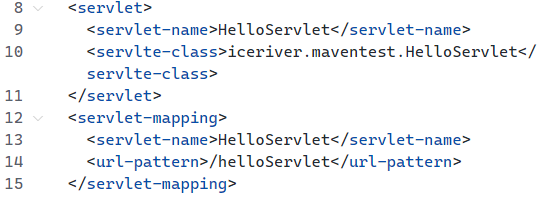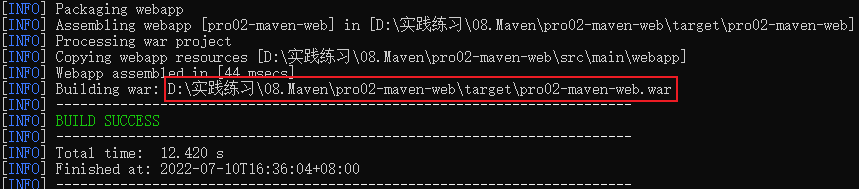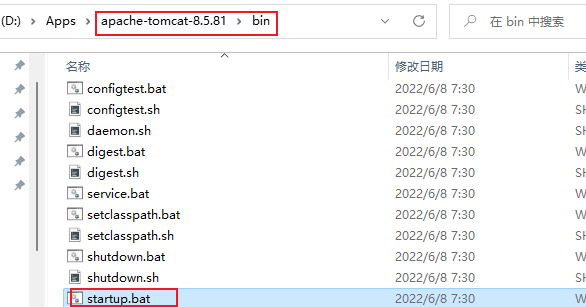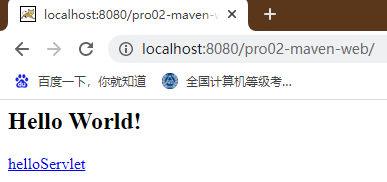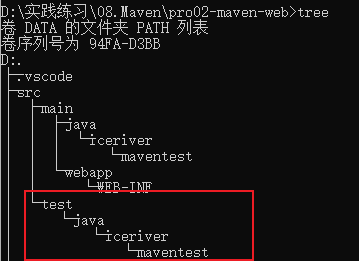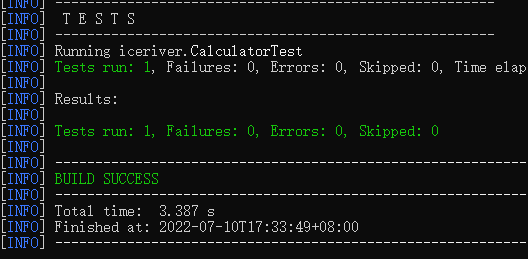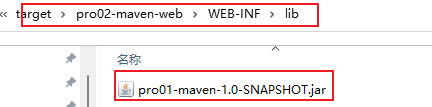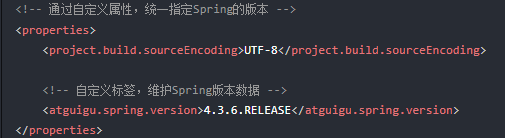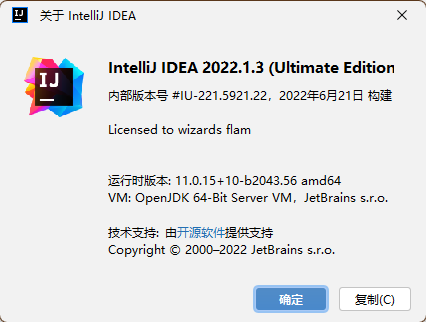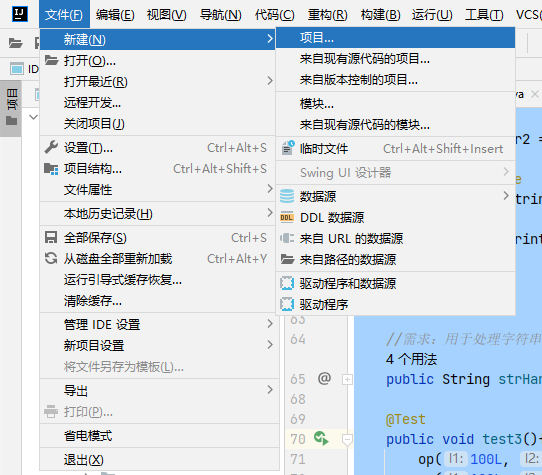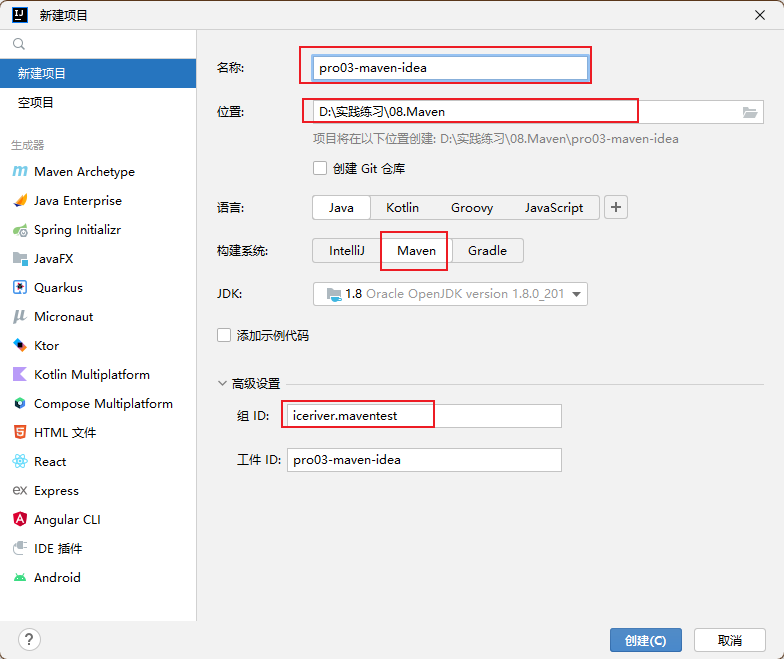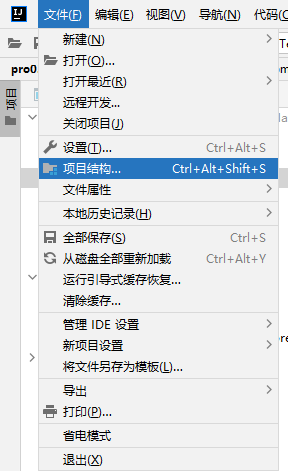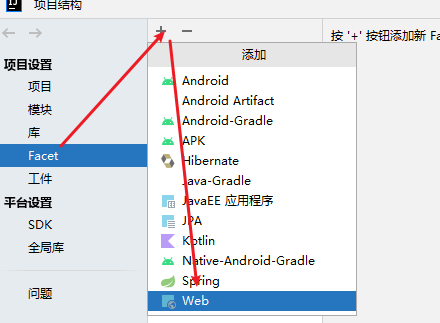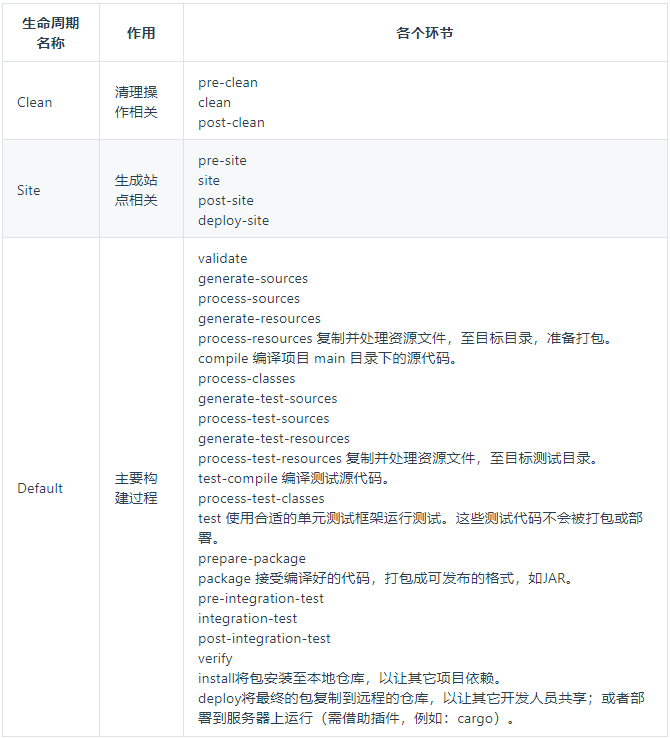Maven 是一个 Java 项目管理和构建工具,它可以定义项目结构、项目依赖,并使用统一的方式进行自动化构建。
1. Maven 概述
1.1 Maven 的作用及必要性
1.1.0 概念
- Apache 软件基金会组织维护的一款专门为 Java 项目提供构建和依赖管理支持的工具。
- 构建:Java 开发过程中,使用原材料生产产品的过程。
- 清理:删除上一次构建的结果,为下一次构建做好准备
- 编译:Java 源程序编译成 *.class 字节码文件
- 测试:运行提前准备好的测试程序
- 报告:针对刚才测试的结果生成一个全面的信息
- 打包
- Java 工程:jar 包
- Web 工程:war 包
- 安装:把一个 Maven 工程经过打包操作生成的 jar 包或 war 包存入 Maven 仓库
- 部署
- 部署 jar 包:把一个 jar 包部署到 Nexus 私服服务器上
- 部署 war 包:借助相关 Maven 插件(例如 cargo),将 war 包部署到 Tomcat 服务器上
- 依赖:如果 A 工程里面用到了 B 工程的类、接口、配置文件等等这样的资源,那么我们就可以说 A 依赖 B
- 依赖管理中要解决的具体问题:
- jar 包的下载:使用 Maven 之后,jar 包会从规范的远程仓库下载到本地
- jar 包之间的依赖:通过依赖的传递性自动完成
- jar 包之间的冲突:通过对依赖的配置进行调整,让某些 jar 包不会被导入
1.1.1 作用
Maven 简化并标准化了项目构建过程。它将项目的编译,生成文档,创建报告,发布,部署等任务无缝衔接,构建成一套完整的生命周期。
- 构建项目
- 生成文档
- 创建报告
- 维护依赖
- 软件配置管理
- 发布
- 部署
1.1.2 必要性
- 管理规模庞大的 jar 包,需要专门的工具
- IDEA 完成了本地的构建操作,但项目部署、发布没有 IDEA 的环境,需要单独配置。
1.1.3 特点
- 设置简单。
- 所有项目的用法一致。
- 可以管理和自动进行更新依赖。
- 庞大且不断增长的资源库。
- 可扩展,使用 Java 或脚本语言可以轻松的编写插件。
- 几乎无需额外配置,即可立即访问新功能。
- 基于模型的构建:Maven 能够将任意数量的项目构建为预定义的输出类型,例如 JAR,WAR。
- 项目信息采取集中式的元数据管理:使用与构建过程相同的元数据,Maven 能够生成一个网站(site)和一个包含完整文档的 PDF。
- 发布管理和发行发布:Maven 可以与源代码控制系统(例如 Git、SVN)集成并管理项目的发布。
- 向后兼容性:您可以轻松地将项目从旧版本的 Maven 移植到更高版本的 Maven 中。
- 并行构建:它能够分析项目依赖关系,并行构建工作,使用此功能,可以将性能提高 20%-50%。
- 更好的错误和完整性报告:Maven 使用了较为完善的错误报告机制,它提供了指向 Maven Wiki 页面的链接,您将在其中获得有关错误的完整描述。
1.1.4 Maven 工作机制

没懂
2. Maven 配置
2.1 Maven 下载及安装
2.1.1 Maven 官网地址
下载链接:
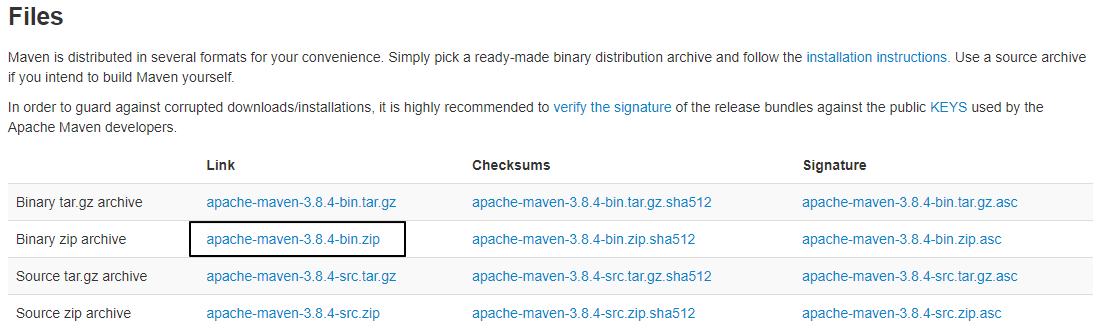
2.1.2 解压 Maven 核心程序
核心程序压缩包:apache-maven-3.8.4-bin.zip,解压到非中文、没有空格的目录。例如:
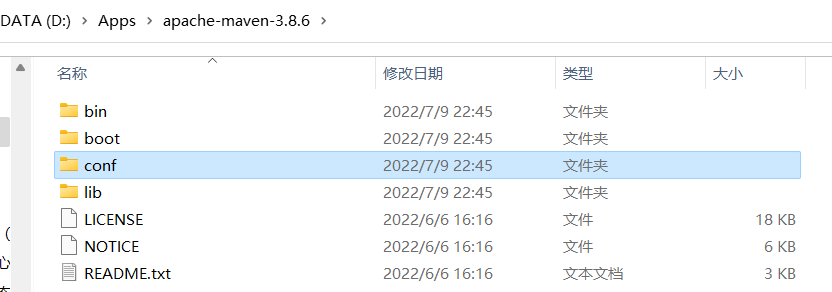
Maven 的核心配置文件:conf/settings.xml
2.2 配置 Maven 环境
2.2.1 指定本地仓库
- 本地仓库默认值:用户家目录/.m2/repository。
- 如 windows:
C:\Users\iceri\.m2\repository - 刚安装完没有启动过 maven 的话看不到这个目录
- 如 windows:
- 修改conf/settings.xml文件中的配置(53 行),可更换仓库目录。
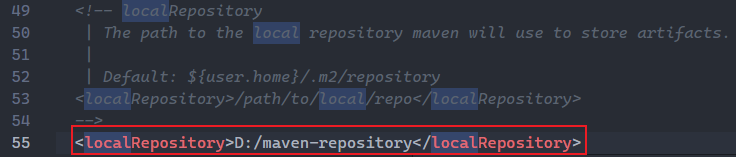
- 非中文、没有空格的目录。
- 本地没有该目录时,执行 maven 命令会自动创建
- 不同版本的 maven 可以共用该仓库
2.2.2 修改远程镜像仓库
- 改成阿里云提供的镜像仓库,让 Maven 下载 jar 包的时候速度更快。
- 修改conf/settings.xml文件中的配置(160~165 行)
- 改之前:
- 改之后:
- 注意检查最新地址是否变化:,只需要看地址。
- 注意:阿里云镜像不支持索引。可能会有下面的错误,但暂时不知道有什么影响,暂未解决。
- 改之前:
2.2.3 配置 Maven 工程的基础 JDK 版本
- maven 使用的默认 JDK 版本是 1.5。
- 修改conf/settings.xml文件中的配置,更换为 JDK1.8。
- 在最后以一个
</profiles>标签(约 254 行)前,插入下述文本, 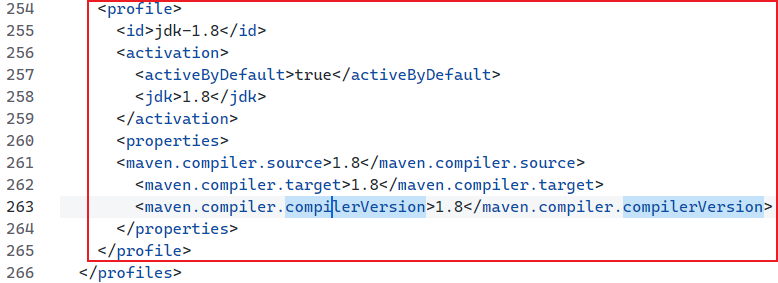
- 在最后以一个
2.2.4 检查 Java 环境变量
- 注意:安装 Java 后即使不配置
**JAVA_HOME**路径,终端也能运行 Java 命令(如下),但这个环境变量配置在了 Path 里,而一些依赖 Java 运行环境的软件、工具,由于自身就是 Java 开发,或者某些配置需要 Java 环境变量,它依然会找**JAVA_HOME**,导致运行失败。 - 检查环境变量配置:
- 终端中输入
echo %JAVA_HOME%、echo %PATH%能够正确显示本地 JDK 路径即可。 
- 终端中输入
2.2.5 配置 MAVEN_HOME 和 Path
MAVEN_HOME配置:Path配置:- XXX_HOME 通常指向的是 bin 目录的上一级,PATH 指向的是 bin 目录
2.2.6 检查 Maven 配置是否成功
- 终端中输入
mvn -v,是否正常显示相关信息 - 注意:在配置环境变量前打开的终端窗口,在配置完环境变量后要重新打开,以保证终端加载了配置的环境变量。
2.3 Maven 的核心概念
2.3.1 POM
- Project Object Model,项目对象模型。是模型化思想的具体体现。
- POM 表示将工程抽象为一个模型,再用程序中的对象来描述这个模型
- 模型化思想:将现实生活中的事物抽象为模型,然后封装模型相关的数据作为一个对象,这使得可以在程序中计算与现实事物相关的数据。
- POM 理念集中体现在 Maven 工程根目录下 pom.xml 这个配置文件中。所以这个 pom.xml 配置文件就是 Maven 工程的核心配置文件。其实学习 Maven 就是学这个文件怎么配置,各个配置有什么用。
2.3.2 约定的目录结构
- 目录结构:
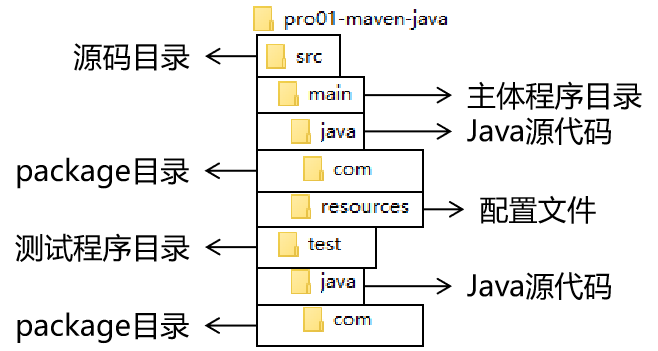
- 另外还有一个 target 目录专门存放构建操作输出的结果
- 约定目录结构的意义:让构建过程能够尽可能自动化完成
- 约定大于配置:
3. 使用 Maven 命令行环境
3.1 maven 中的坐标,即本地文件存放位置
3.1.1 Maven 中的坐标
- maven 中使用三个**『向量』在『Maven 的仓库』中唯一的定位到一个『jar』**包。
- groupId:公司或组织的 id
- artifactId:一个项目或者是项目中的一个模块的 id
- version:版本号
3.1.2 三个向量的取值方式
- groupId:公司或组织域名的倒序,通常也会加上项目名称
- artifactId:模块的名称,将来作为 Maven 工程的工程名
- version:模块的版本号,根据自己的需要设定
- 例如:SNAPSHOT 表示快照版本,正在迭代过程中,不稳定的版本
- 例如:RELEASE 表示正式版本
- 举例:
- groupId:com.atguigu.maven
- artifactId:pro01-atguigu-maven
- version:1.0-SNAPSHOT
3.1.3 坐标和仓库中 jar 包的存储路径之间的对应关系
- 坐标:
- 对应本地存储位置:
3.2 使用mvn archetype:generate命令生成 Maven 工程
3.2.1 创建工程
在需要存放 maven 工程的路径下打开 cmd 终端执行


- 输入 7,使用默认值

- 输入 groupId,如
iceriver.mavenetst——组织名.项目名
- 输入 groupId,如

- 输入 artifactId,如
pro01-maven——工程名作为模块名
- 输入 artifactId,如
 使用默认
使用默认
- 包名可使用默认值,与 groupId 一致。
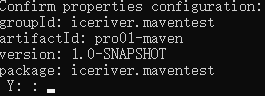 确认设置。
确认设置。
3.2.2 更改模块设置
- 模块结构:
- 修改模块(artifactId)目录下
pro01-maven/pom.xml中 junit 的配置 - 可以删除
App.java和AppTest.java两个文件
3.2.3 pom.xml文件解读
1 | <!-- 根标签,表示对当前工程(模块)进行配置、管理 --> |
1 |
|
3.3 在 maven 工程中编写代码
3.3.1 主体程序
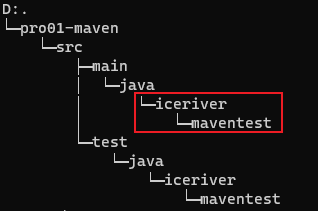
package路径。
1 | package iceriver.maventest; |
3.3.2 测试程序
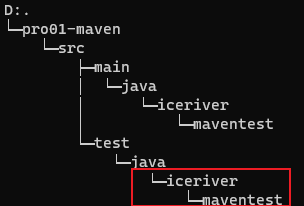
1 | // 静态导入的效果是将Assert类中的静态资源导入当前类 |
3.4 执行 Maven 的构建命令
3.3.1 构建命令
mvn xxx- 注意:
mvn -v与构建无关,只要正确配置了 maven-path,在任何目录下都可执行。 - 运行与构建相关的命令,必须进入到
pom.xml文件所在的目录
3.3.2 清理操作
mvn clean- 删除 trget 目录
3.3.3 编译操作
- 主程序编译:
mvn compile- 主体程序编译结果存放的目录:
target/classes 
- 主体程序编译结果存放的目录:
- 测试程序编译:
mvn test-compile- 测试程序编译结果存放的目录:
target/test-classes 
- 测试程序编译结果存放的目录:
3.3.4 测试操作
mvn test- 测试的报告存放的目录:
target/surefire-reports
- 测试的报告存放的目录:
3.3.5 打包操作
mvn package- 打包的结果——jar 包,存放的目录:target

3.3.6 安装操作
- 将本地构建生成的 jar 包存入到本地 Maven 仓库中。
mvn install
- 在 maven 在本地仓库的位置是
pom.xml中的配置确定的 -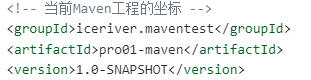
- mvn clean package 依次执行了 clean、resources、compile、testResources、testCompile、test、jar(打包)等7个阶段。
- mvn clean install 依次执行了 clean、resources、compile、testResources、testCompile、test、jar(打包)、install 等 8 个阶段。
- mvn clean deploy 依次执行了 clean、resources、compile、testResources、testCompile、test、jar(打包)、install、deploy 等9个阶段。
主要区别如下,
- package 命令完成了项目编译、单元测试、打包功能,但没有把打好的可执行 jar 包(war 包或其它形式的包)布署到本地 maven 仓库和远程 maven 私服仓库
- install 命令完成了项目编译、单元测试、打包功能,同时把打好的可执行 jar 包(war 包或其它形式的包)布署到本地 maven 仓库,但没有布署到远程 maven 私服仓库
- deploy 命令完成了项目编译、单元测试、打包功能,同时把打好的可执行 jar 包(war 包或其它形式的包)布署到本地 maven 仓库和远程 maven 私服仓库
3.3.7 查看当前工程的依赖
mvn dependency:list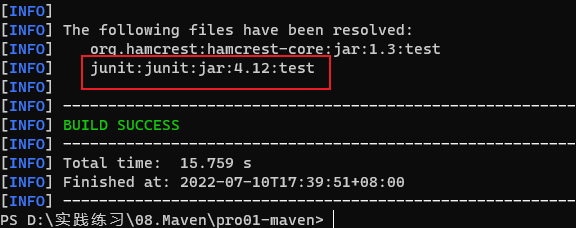
- 第一个依赖为 junit 的依赖
3.5 创建 Maven 版的 web 工程
3.5.1 创建工程
mvn archetype:generate -DarchetypeGroupId=org.apache.maven.archetypes -DarchetypeArtifactId=maven-archetype-webapp -DarchetypeVersion=1.4
3.5.2 pom.xml文件配置
无特殊配置,确认下打包形式——war和junit版本即可
3.5.3 创建 servlet
- 在 main 目录下创建 java 目录,即为 servlet 程序的根目录
- 编写测试程序,如 HelloServlet.java
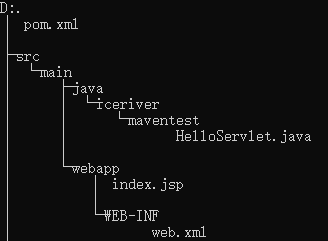
1 | public class HelloServlet extends HttpServlet{ |
- 配置
web.xml index.jsp页面中插入超链接,访问 HelloServlet 程序- 此时还不能启动 web 程序,是因为缺少必须的依赖:
- 配置
servlet-api.jar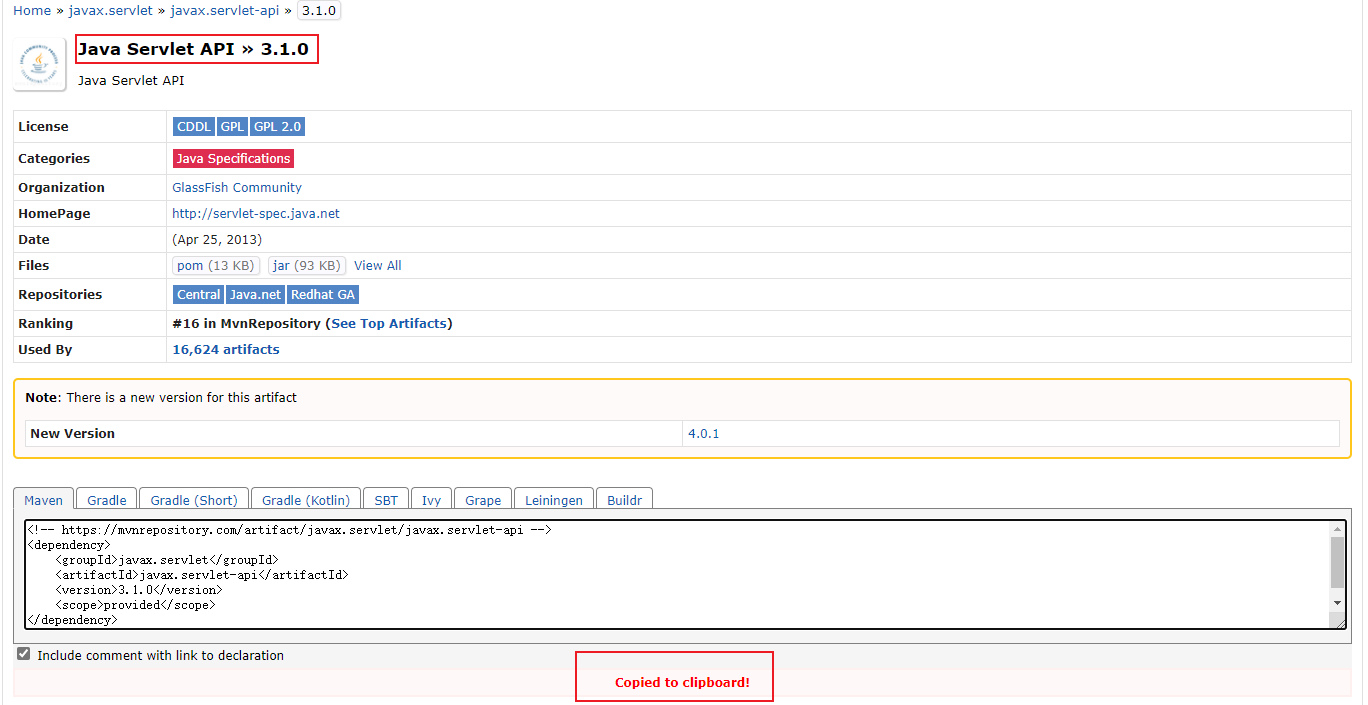
- 将依赖的配置信息放到
pom.xml文件中 
- 配置
- 编译该 web 程序,在模块目录下(与
pom.xml同级)执行mvn compile - 打包 web 程序——执行
mvn package - 部署:将上面生成的 war 包拷贝至
tomcat安装目录/webapps路径下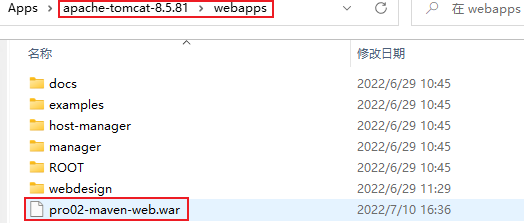
- 启动 tomcat:
- 浏览器访问该 war 包的地址
3.6 让 web 工程依赖 Java 工程
3.6.1 概念
- 将我们自己的 java 工程打包成 jar 包,放在 web 工程的
WEB-INF/lib目录下
3.6.2 配置依赖
- 如将 3.2 构建的 Java 工程作为 3.5 创建的 web 工程的依赖:
- 配置
pom.xml文件: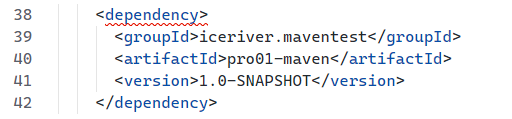
- 即将 3.2Java 工程的坐标,作为 3.5web 工程的依赖
<scope>标签可写可不写,默认值为compile
- 配置
3.6.3 创建 test 程序的坐标
- 根据依赖的
groupId,创建相关的文件目录 - 将 3.3 创建的
CalculatorTest.java文件复制到 maven 目录下 - 执行
mvn test
3.6.4 打包
- 执行
mvn package成功后即可在 3.5war 包下的 lib 目录看到 3.2 的 jar 包
3.7 依赖生效范围
3.7.1 依赖范围的配置
- 在
pom.xml文件中dependencies/dependency/**scope**标签中配置- 可选值:
**compile**/**test**/**provided**/system/runtime/**import** - compile:构建后直接放入 classpath
- test:仅在测试时使用,正常运行时并不需要。如 junit
- runtime:编译时不需要,但运行时需要,如 JDBC 驱动
- provided:编译时需要,运行时不需要,运行时由环境中的其他支持提供,如 servletapi
- 可选值:
3.7.2 compile、test 和 provided 对比
| main 目录(空间) | test 目录(空间) | 开发过程(时间) | 部署到服务器(时间) | |
|---|---|---|---|---|
| compile | 有效 | 有效 | 有效 | 有效 |
| test | 无效 | 有效 | 有效 | 无效 |
| provided | 有效 | 有效 | 有效 | 无效 |
- compile:通常使用的第三方框架的 jar 包这样在项目实际运行时真正要用到的 jar 包都是以 compile 范围进行依赖的。比如 SSM 框架所需 jar 包。
- test:测试过程中使用的 jar 包,以 test 范围依赖进来。比如 junit。
- provided:在开发过程中需要用到的“服务器上的 jar 包”通常以 provided 范围依赖进来。比如 servlet-api、jsp-api。而这个范围的 jar 包之所以不参与部署、不放进 war 包,就是避免和服务器上已有的同类 jar 包产生冲突,同时减轻服务器的负担。
3.7.3 依赖的传递性
- 在 A 依赖 B,B 依赖 C 的前提下,C 是否能够传递到 A,取决于 B 依赖 C 时使用的依赖范围。
- B 依赖 C 时使用 compile 范围:可以传递
- B 依赖 C 时使用 test 或 provided 范围:不能传递,所以需要这样的 jar 包时,就必须在需要的地方明确配置依赖才可以。
3.7.4 依赖的排除
- 当 A 依赖 B,B 依赖 C 而且 C 可以传递到 A 的时候,A 不想要 C,需要在 A 里面把 C 排除掉。而往往这种情况都是为了避免 jar 包之间的冲突。
<dependency>标签中使用<exclusion>子标签,将依赖 jar 包的坐标(除<scope>)写在<exclusion>标签内。
1 | <dependency> |
3.7.5 依赖的继承
- Maven 工程之间,A 工程继承 B 工程,本质上是 A 工程的 pom.xml 中的配置继承了 B 工程中 pom.xml 的配置。
- 作用:通过父工程统一管理各个模块的依赖及版本,保证项目中依赖的统一,减少冲突等异常情况。
- 只有打包方式为 pom 的 Maven 工程能够管理其他 Maven 工程。打包方式为 pom 的 Maven 工程中不写业务代码,它是专门管理其他 Maven 工程的工程。
- 子工程在父工程的本地存储路径下,与父工程的
src目录同级- 父工程的
pom.xml文件配置: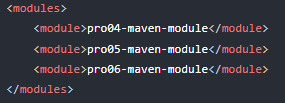
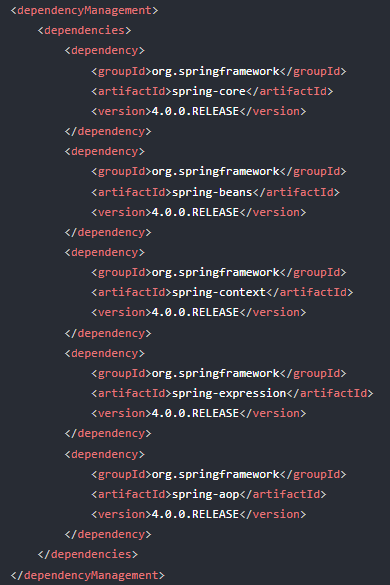
- 子工程需要使用父工程管理的依赖时,还需要按需引入。
- 子工程
pom.xml文件配置: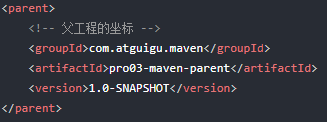
- 子工程的
groupId与父工程一致时,子工程坐标的groupId可以省略,version一致时,也可以省略。
- 子工程配置依赖时,
version可以省略,如果子工程配置了version,最终会以子工程的版本为准。 - 子工程可以引入父工程没有管理的依赖吗?可以。
- 父工程的
- 父工程的属性:
- 设置在
<properties>标签中 - 在
<properties>标签中声明的自定义标签即为自定义属性,使用时${标签名},属性值为标签中间的文本
- 设置在
3.7.6 工程的聚合
- 使用一个“总工程”将各个“模块工程”汇集起来,作为一个整体对应完整的项目。
- 好处:
- 一键执行 Maven 命令:很多构建命令都可以在“总工程”中一键执行。
- 配置聚合之后,各个模块工程会在总工程中展示一个列表,让项目中的各个模块一目了然。
- 配置:
- 在父工程中使用
<moudles> 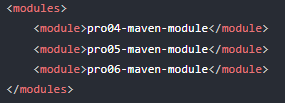
- 在父工程中使用
- 如果 A 工程依赖 B 工程,B 工程依赖 C 工程,C 工程又反过来依赖 A 工程,那么在执行构建时,会报:
[ERROR] [ERROR] The projects in the reactor contain a cyclic reference:
4. IDEA 中使用 Maven
4.0 知识补充
4.0.1 DependencyManagement 和 Dependencies
dependencyManagement 提供了一种管理依赖版本号的方式。通常会在一个组织或者项目的最顶层的父 POM 中看到 dependencyManagement 元素。使用父 pom 中的 dependencyManagement 元素能让所有在子项目中引用一个依赖而不用显式的列出版本号。
Maven 加载子 pom 的依赖时,会找到父 pom 中的 dependencyManagement 元素,然后使用这个父 pom 管理的依赖版本号。
这样做的好处就是:如果有多个子项目都引用同一样依赖,则可以避免在每个使用的子项目里都声明一个版本号,这样当想升级或切换到另一个版本时,只需要在顶层父容器里更新,而不需要一个一个子项目的修改 ;另外如果某个子项目需要另外的一个版本,只需要声明 version 就可。
dependencyManagement 里只是声明依赖,并不实现引入,因此子项目需要显示的声明需要用的依赖。
如果不在子项目中声明依赖,是不会从父项目中继承下来的;只有在子项目中写了该依赖项,并且没有指定具体版本,才会从父项目中继承该项,并且 version 和 scope 都读取自父 pom;如果子项目中指定了版本号,那么会使用子项目中指定的 jar 版本。
tiips:父 pom 管理的依赖如果本地没有,会报红,可以先去掉 dependencyManagement 标签,让本地从远程仓库拉取,完成后再把 dependencyManagement 加上。
4.0.2 跳过单元测试
好处:加快项目构建过程
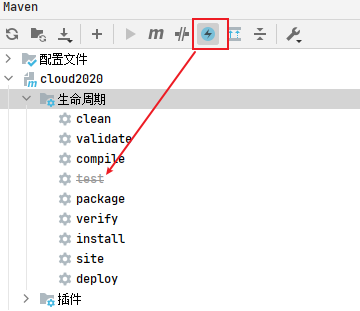
4.0.3 好的习惯
父工程的 pom 设置完后,使用 maven clean 和 maven install 可以将父依赖打包加到本地仓库中,加快子模块的依赖引入过程。
4.1 创建父工程
- 演示版本:
- 创建工程:
- 更换本地 maven 配置和仓库【重要】:
- 不进行此操作可能会出现 IDEA 创建的模块使用 idea 的配置文件,造成版本错误、jar 包冲突等问题。
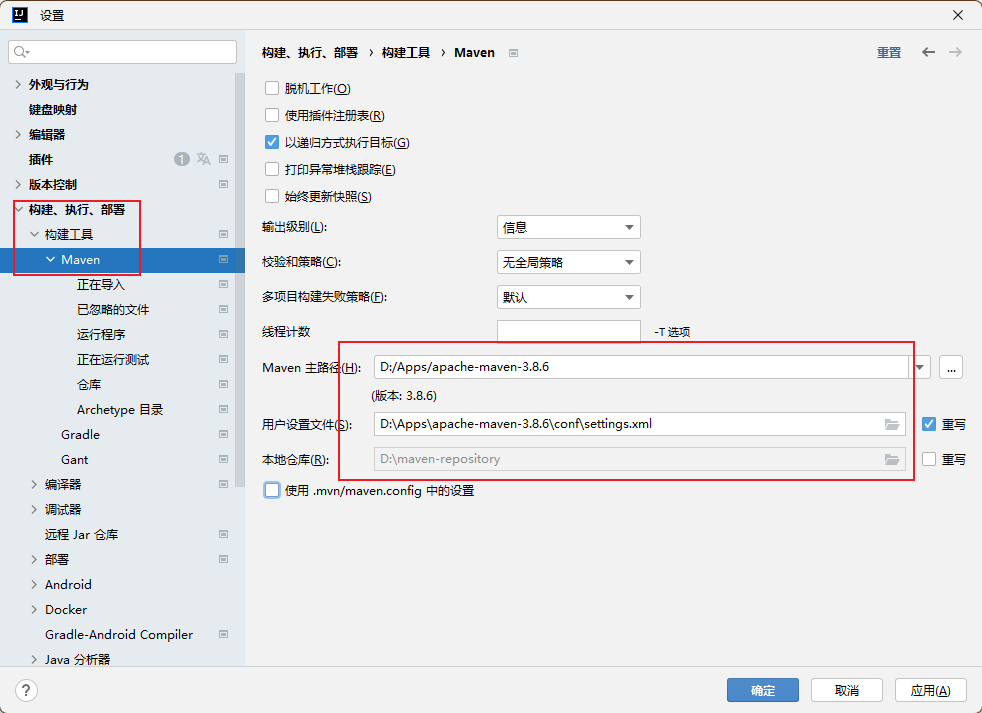
4.2 创建 Maven-java【子】工程
4.2.1 创建过程演示
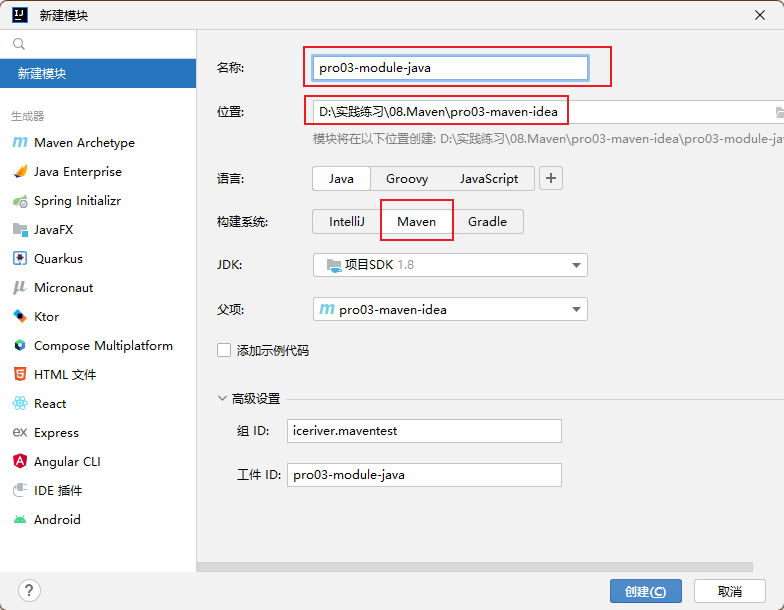
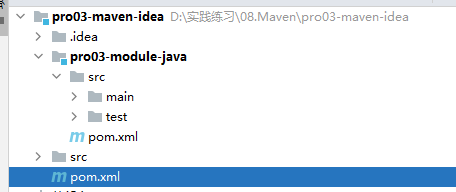
4.2.2 编写测试程序
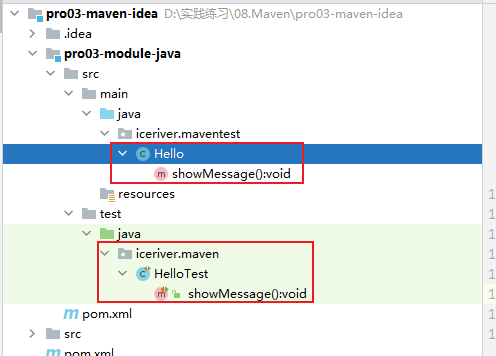
1 | /** |
1 | /** |
4.2.2 执行 maven 命令
- 方式一:
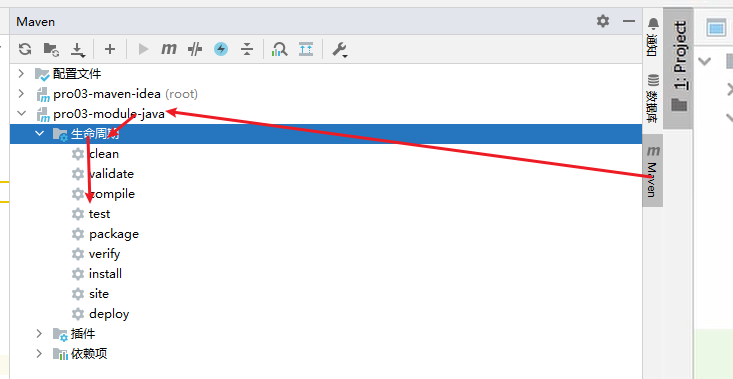
- 执行下面【插件】内的运行命令效果一致
- 方式二:
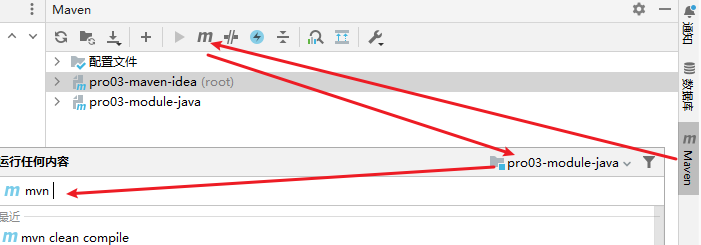
- 记得选择执行命令的位置
- 方式三:
- 传统命令行终端的形式
4.3 创建 Maven-web【子】工程
4.3.1 创建过程演示
同 4.2.1 创建 maven-java【子】工程
4.3.2 web 环境配置
- 子工程
pom.xml中添加<packaging>war</packaging> - 生成
WEB-INF等文件:- 方式一:
- 方式二:
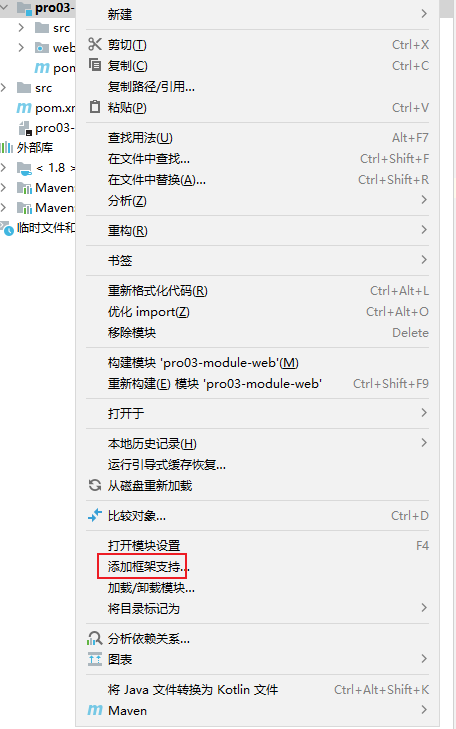
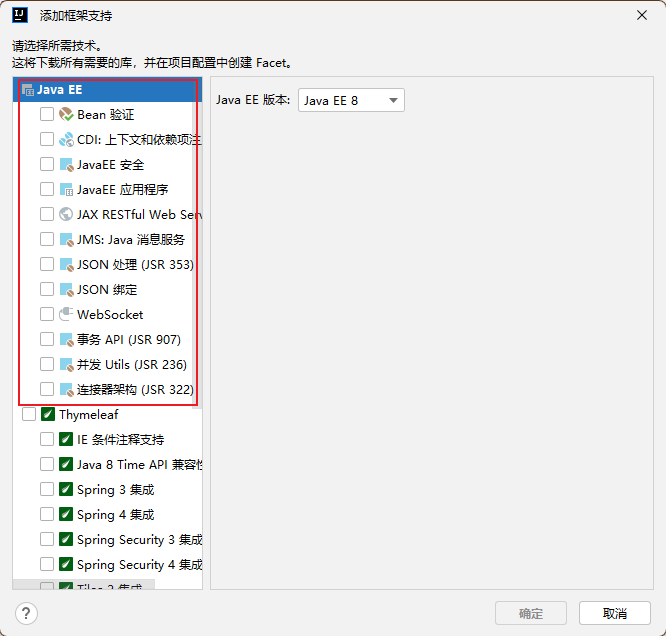
- 这里由于使用方式一生成了,所以方式二不显示了
- 方式一:
4.3.3 测试环境
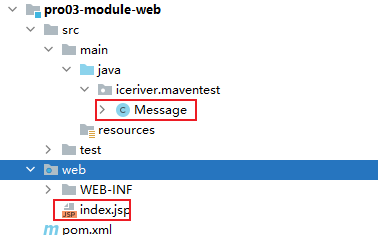
1 | package iceriver.maventest; |
1 | <%@ page import="iceriver.maventest.Message" %><%-- |
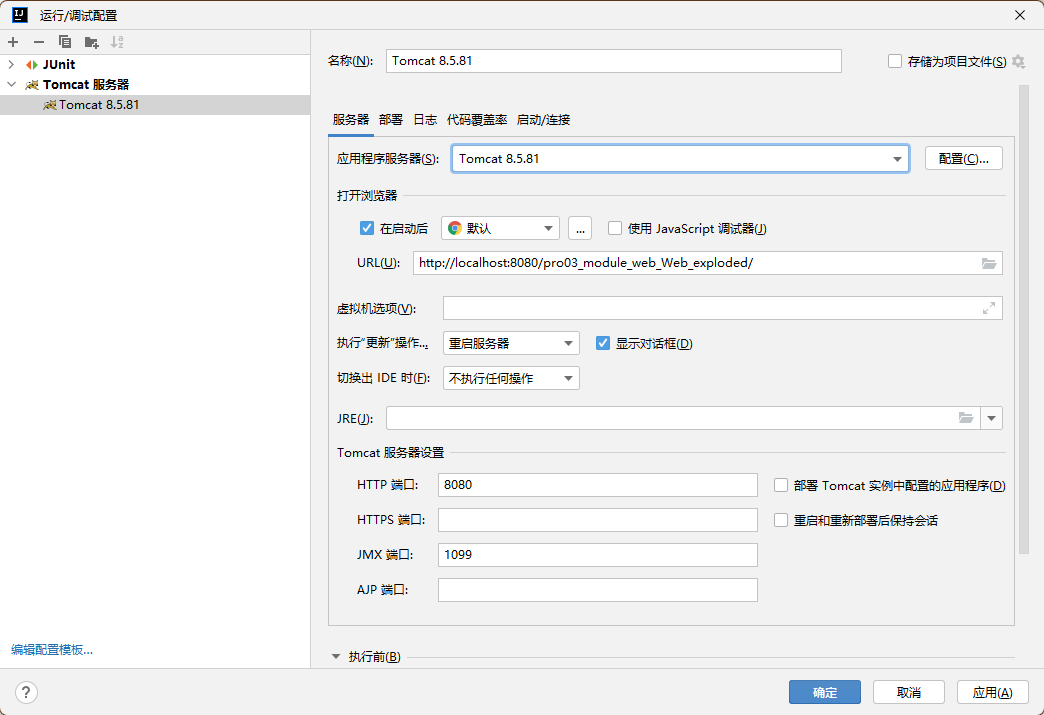
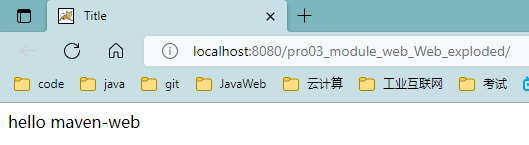
4.4 导入工程
4.4.1 导入自远程仓库
4.4.2 导入自本地磁盘
- 普通 Java 工程导入:
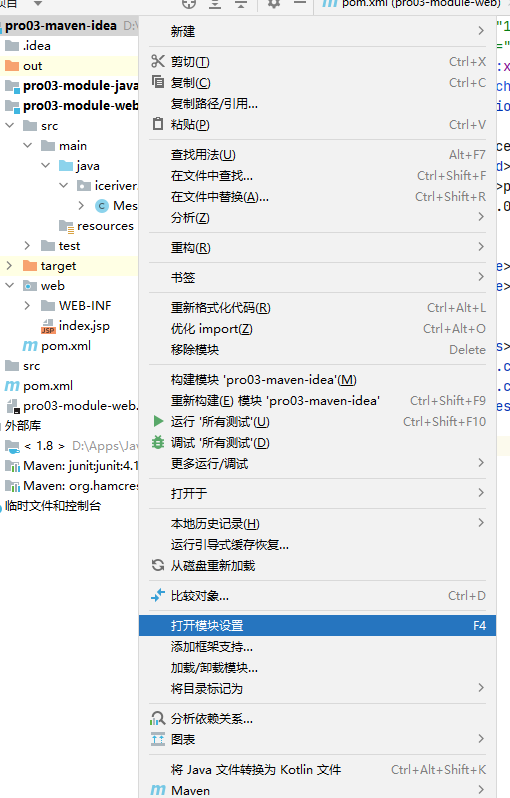
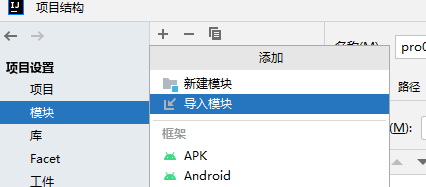
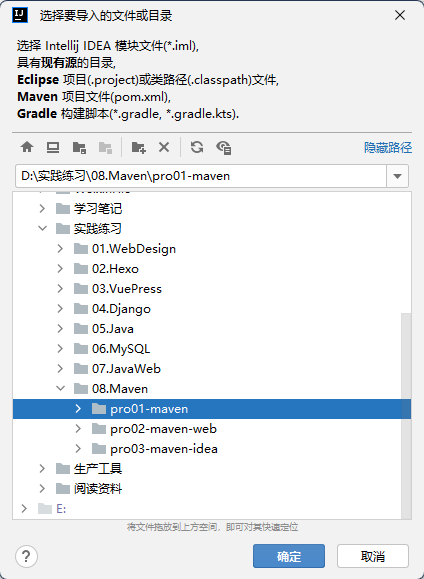
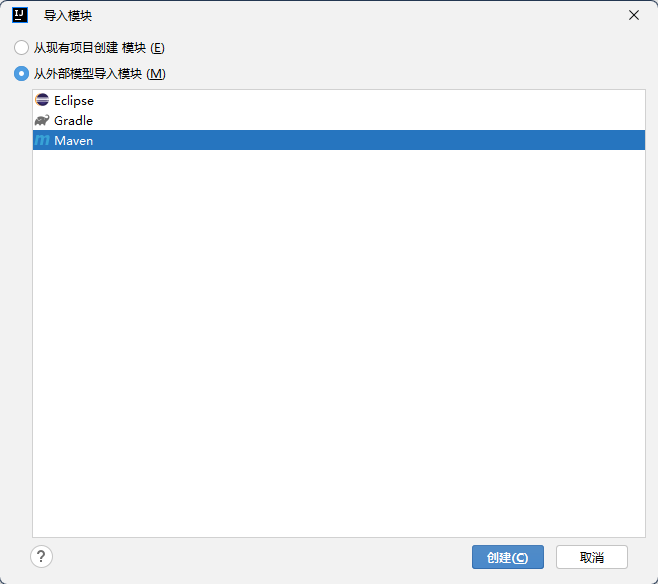
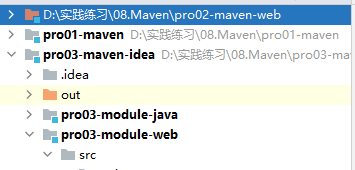
- 导入 web 工程
- 先按正常 Java 工程导入
- 导入后进入为其添加 web 框架支持即可【4.3.2】
5. 其他核心概念
5.1 生命周期
5.1.1 生命周期概述
- 作用:让构建自动化完成,生命周期的每个环节对应一系列操作
- 分类:clean、site、default
- 特点:3 个生命周期相互独立,执行任何一个操作,都是从本周起最初的位置开始执行。
5.2 插件和仓库
5.2.1 插件
- Maven 的核心程序仅仅负责宏观调度,不做具体工作。具体工作都是由 Maven 插件完成的。
5.2.2 仓库
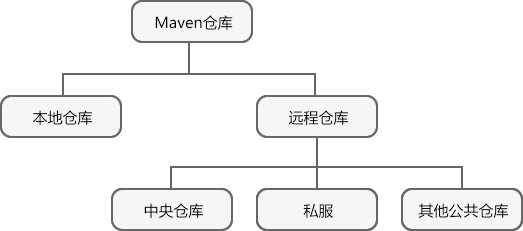
- 当 Maven 根据坐标寻找构件时,它会首先查看本地仓库,若本地仓库存在此构件,则直接使用;若本地仓库不存在此构件,Maven 就会去远程仓库查找,若发现所需的构件后,则下载到本地仓库使用。如果本地仓库和远程仓库都没有所需的构件,则 Maven 就会报错。
- 不要中央仓库和阿里云镜像混用,否则 jar 包来源不纯,彼此冲突。
原文链接: https://sk370.github.io/2022/06/28/maven/Maven/
版权声明: 转载请注明出处。